sqlserver2008怎么还原数据库 sqlserver2008数据库还原
sqlserver2008怎么还原数据库?SQL Server 2008包含数据库核心、DBMS、管理客户端,是一款功能强大的关系型数据库管理系统,那日常的使用过程中,很多管理员都会对数据库进行还原,备份等操作,那sqlserver2008数据库还原要怎么操作呢?这里小编就给大家分享下sql2008数据库还原步骤。
sqlserver2008怎么还原数据库:
1、打开并登录数据库服务器:使用您的登录凭证,登录到数据库服务器。
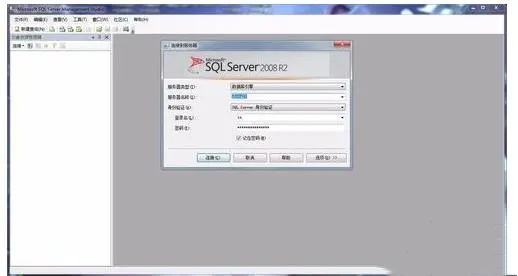
2、接着访问数据库节点:在对象资源管理器中,找到并右键单击“数据库”节点,然后从上下文菜单中选择“还原数据库”。
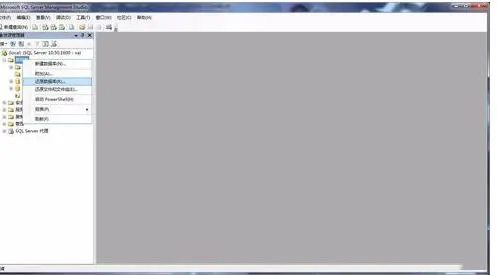
3、在“还原数据库”对话框中,点击“源设备”旁边的“浏览”按钮,并点击“添加”。
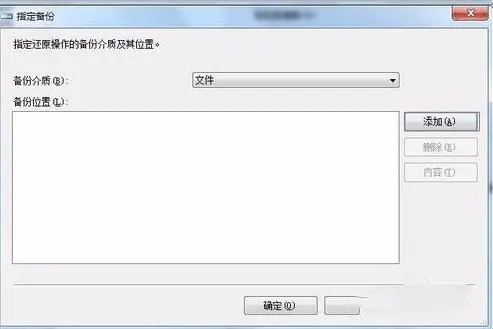
4、浏览并选择包含.bak文件的数据库备份文件所在的文件夹。

5、在目标数据库部分,输入您希望还原到的数据库名称,并确认选中了需要还原的数据库。
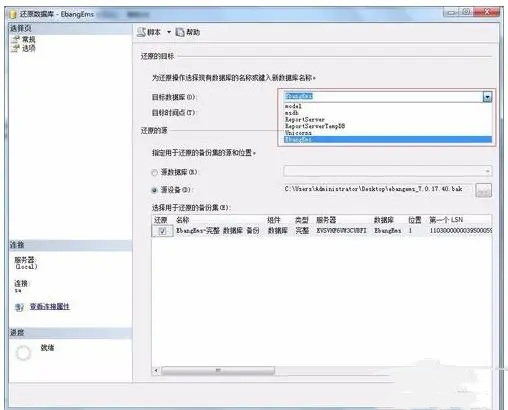
6、点击“选项”标签,如果需要替换同名的现有数据库,请勾选“覆盖现有数据库”,然后点击“确定”。
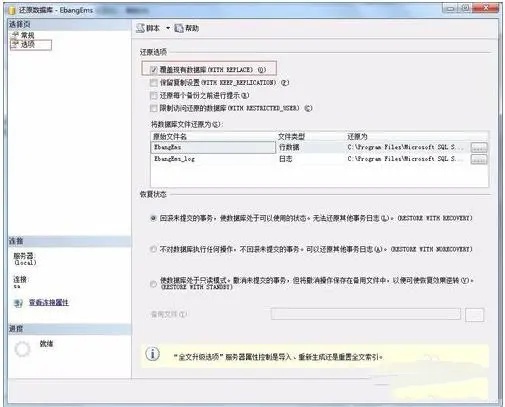
7、系统将开始执行数据库还原操作,您需要耐心等待直至过程结束。
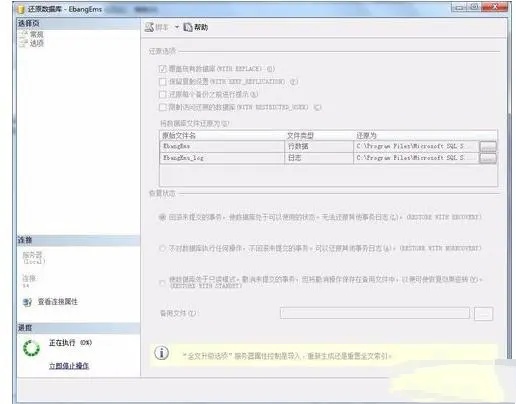
8、还原完成后,您可以在对象资源管理器的左侧看到新还原的数据库已经列出。
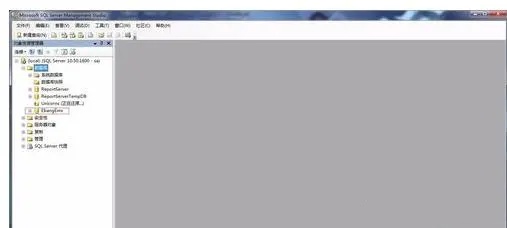
最新推荐
-
word页码不连续突然断页了怎么办 wps页码不连续 突然断页怎么设置

word页码不连续突然断页了怎么办?在wps Word中,用户可以通过文档强大的自动功能来对文字进行编辑, […]
-
rufus怎么制作启动盘 rufus制作win10启动盘教程

rufus怎么制作启动盘?Rufus是一款制作可引导启动盘的专业工具,它的软件界面也非常干净、简洁、简单易 […]
-
如何把mbr分区改成gpt分区 mbr分区转换gpt分区

如何把mbr分区改成gpt分区?很多用户的旧电脑都是默认使用mbr格式,但是对比mbr格式,GPT格式能支 […]
-
win11开机弹出explorer窗口怎么解决

win11开机弹出explorer窗口怎么解决?在最新的win11系统中,有的用户发现自己再开机的时候,电 […]
-
兄弟7080d打印机加粉清零 兄弟打印机7080墨粉清零步骤

兄弟7080d打印机加粉怎么清零?兄弟7080D打印机是一款很多功能丰富强大的无线打印机,但是很多用户在使 […]
-
电脑d盘提示没有读写权限怎么解决 win10d盘无法访问没有权限

电脑d盘提示没有读写权限怎么解决?很多用户都会把常用的软件存储在电脑的D盘中,方便管理使用,但是有的用户在 […]
热门文章
word页码不连续突然断页了怎么办 wps页码不连续 突然断页怎么设置
2rufus怎么制作启动盘 rufus制作win10启动盘教程
3如何把mbr分区改成gpt分区 mbr分区转换gpt分区
4win11开机弹出explorer窗口怎么解决
5兄弟7080d打印机加粉清零 兄弟打印机7080墨粉清零步骤
6电脑d盘提示没有读写权限怎么解决 win10d盘无法访问没有权限
7navicat premium如何导出数据库文件 navicat转储SQL文件
8word怎么删除其中某一页 删除word某页的方法
9excel表格如何显示页眉页脚 Excel怎么设置页眉页脚
10steam游戏安装文件夹在哪里 steam游戏的安装目录
随机推荐
专题工具排名 更多+





 闽公网安备 35052402000378号
闽公网安备 35052402000378号